Carpetas, aplicaciones y notificaciones1. Carpetas
La forma de organizar la información en nuestros dispositivos, es mediante carpetas. Cada vez que instalamos una aplicación, éste crea una carpeta en la cual va dejando la información que recibe y/o envía.
La manera de acceder a las carpetas en cada dispositivo es diferente pero la mayoría tendrá una aplicación que será gestor de archivos o archivos y cuyo icono sea probablemente una carpeta o una cajonera.
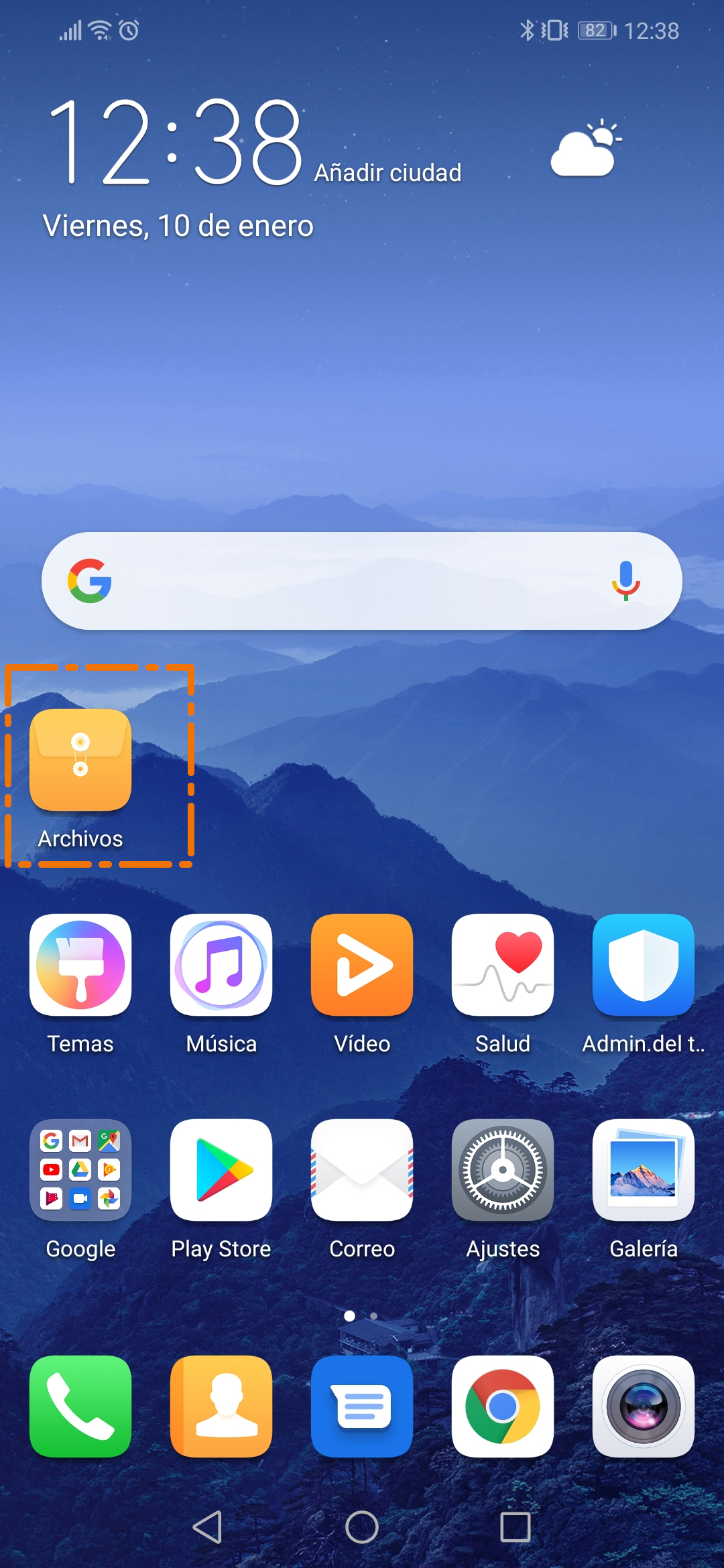
Una vez que accedemos a esa aplicación, nos encontramos con la posibilidad de acceder a los archivos divididos en varios apartados sin tener en cuenta su ubicación, como imágenes, vídeos, audio... pero también a la memoria interna. Si pulsamos en memoria interna, veremos todas las carpetas del dispositivo. Hay que tener cuidado con esas carpetas, ya que si borramos o movemos una carpeta que no debemos, se puede ver afectado el correcto funcionamiento del dispositivo y/o aplicación.
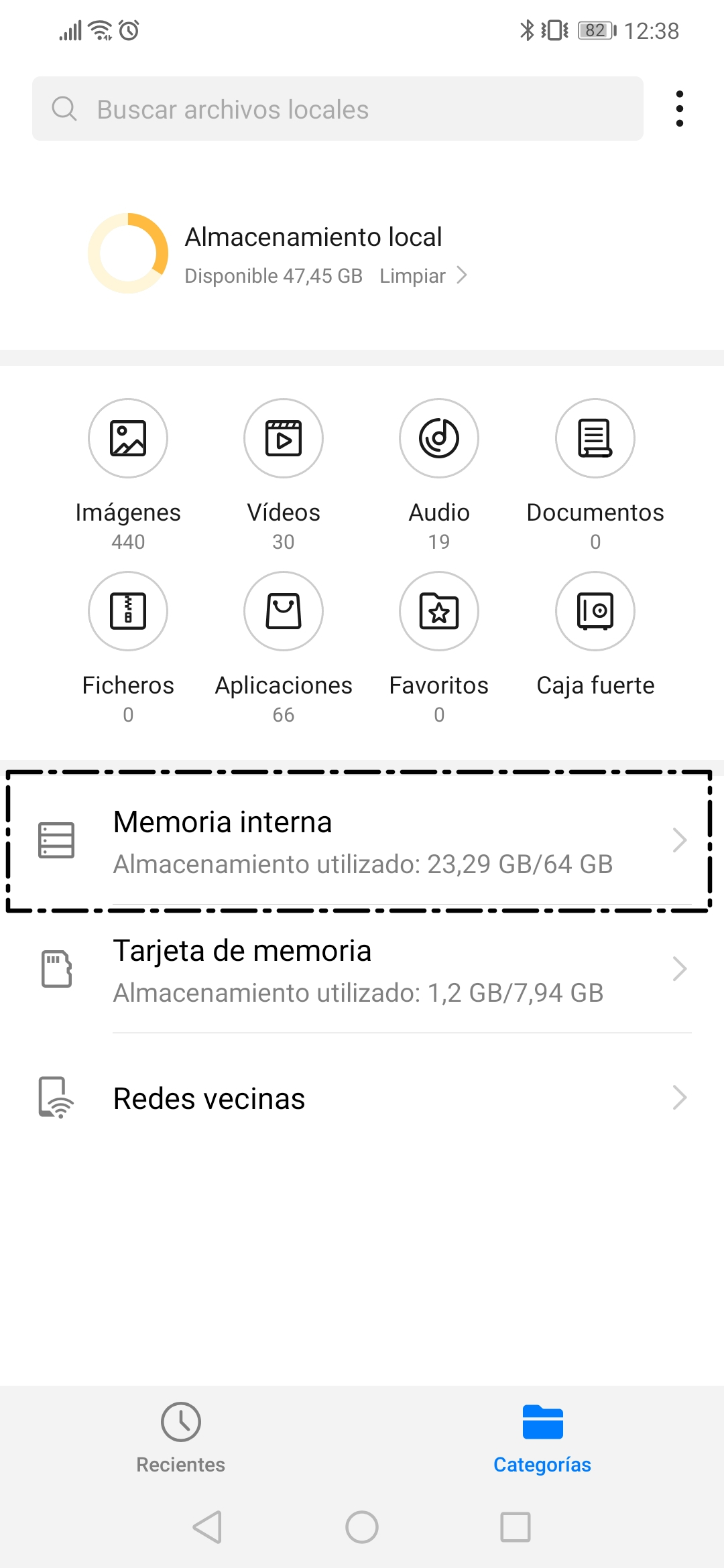
Una de las carpetas que podremos ver será DCIM, que es en la que se guardan las fotos que sacamos con la cámara, siempre y cuando no hayamos cambiado los ajustes para que las fotografías que realicemos se vayan almacenando en la tarjeta externa SD. En caso de querer mover o eliminar archivos de esa carpeta, es suficiente con acceder a Galería o a la aplicación correspondiente.

Vamos a aprender a eliminar un archivo aprovechando a limpiar la carpeta de elementos enviados de WhatsApp, a la cual no tenemos acceso desde la galería y se va almacenando mucha información ahí. Para ello buscaremos la carpeta WhatsApp y una vez dentro, elegiremos la carpeta media.
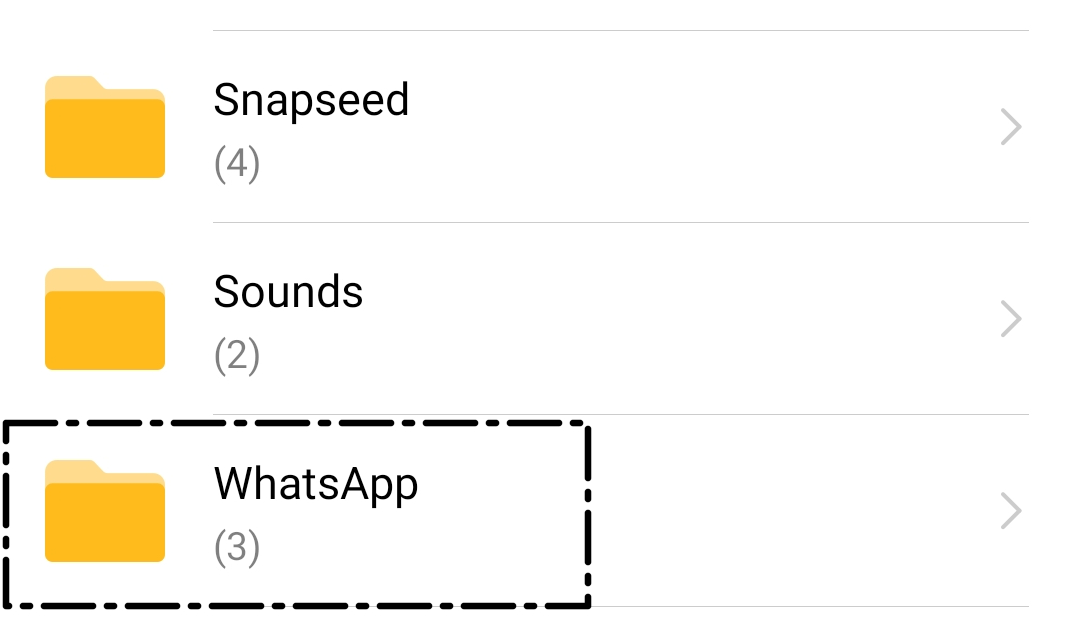

Con ello accederemos a todas las fotos, vídeos, audios y demás recibidos y enviados por WhatsApp, organizados por el tipo de archivos. Entraremos por ejemplo en WhatsApp Imágenes.
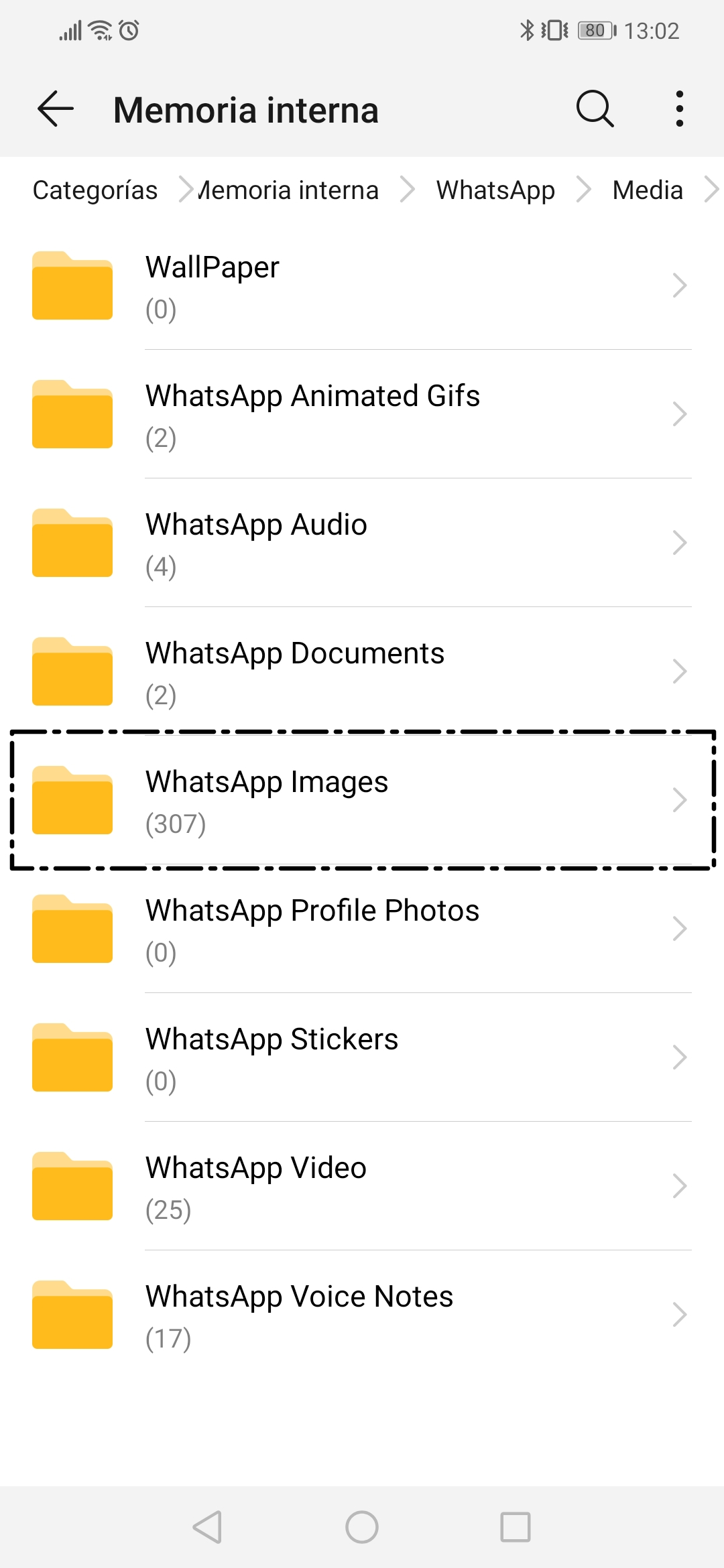
Dentro de esa carpeta, veremos todas las imágenes recibidas, pero también nos encontraremos con la carpeta SENT, que es donde se almacenan los elementos enviados por WhatsApp.

Por último, seleccionaremos las imágenes que queramos eliminar. Podemos ir seleccionando de una en una o normalmente nos dará la posibilidad de seleccionar todas a la vez.
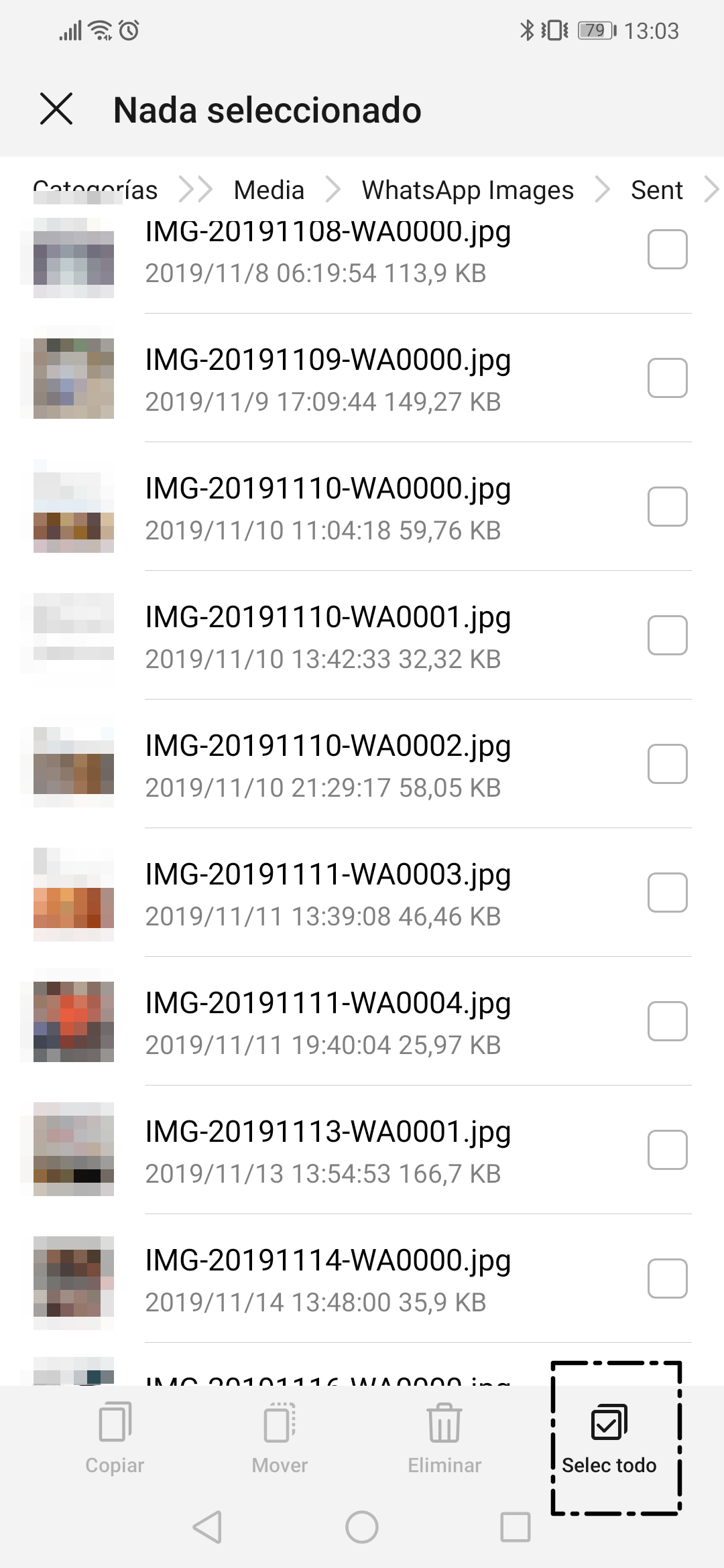
Una vez seleccionadas las imágenes a eliminar, pulsaremos el botón de eliminar. Nos pedirá que confirmemos la eliminación.
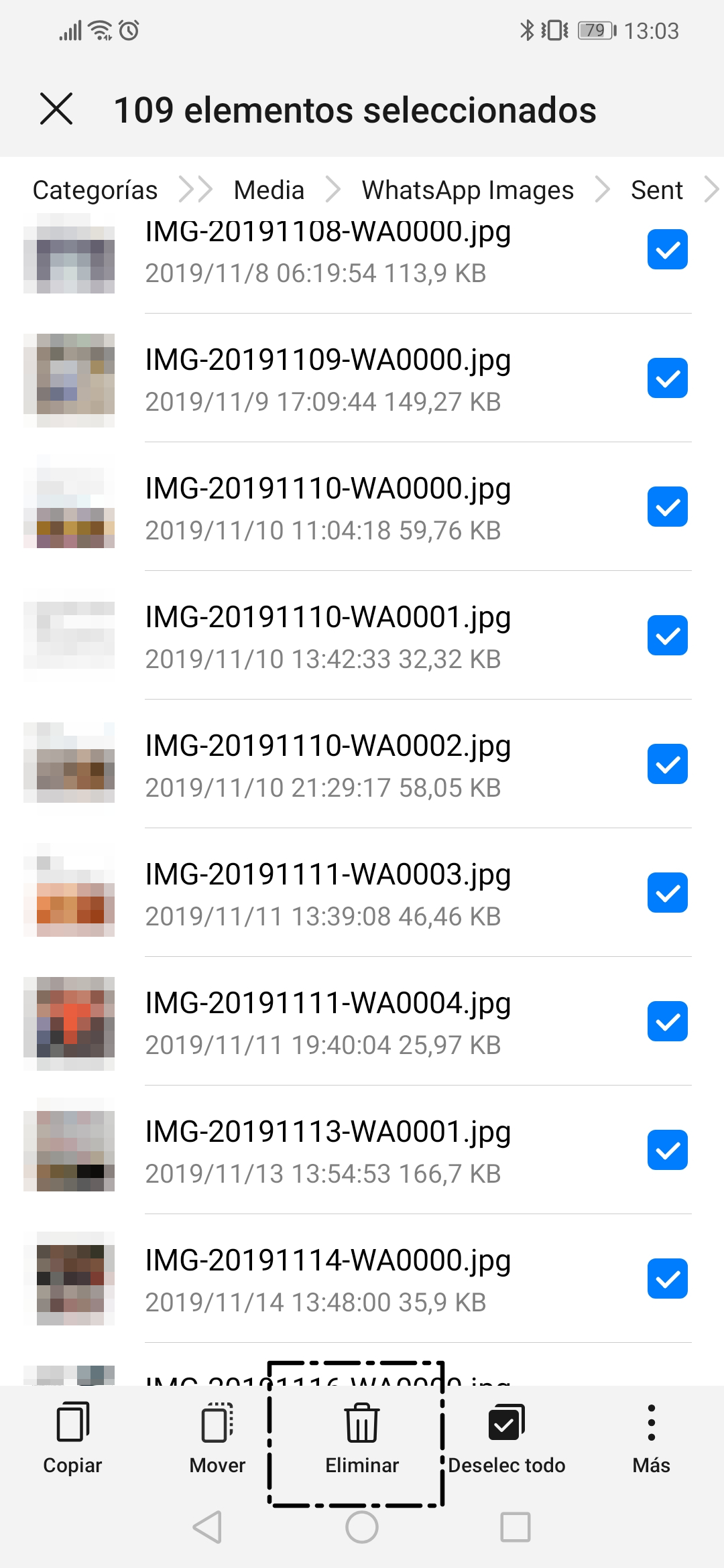
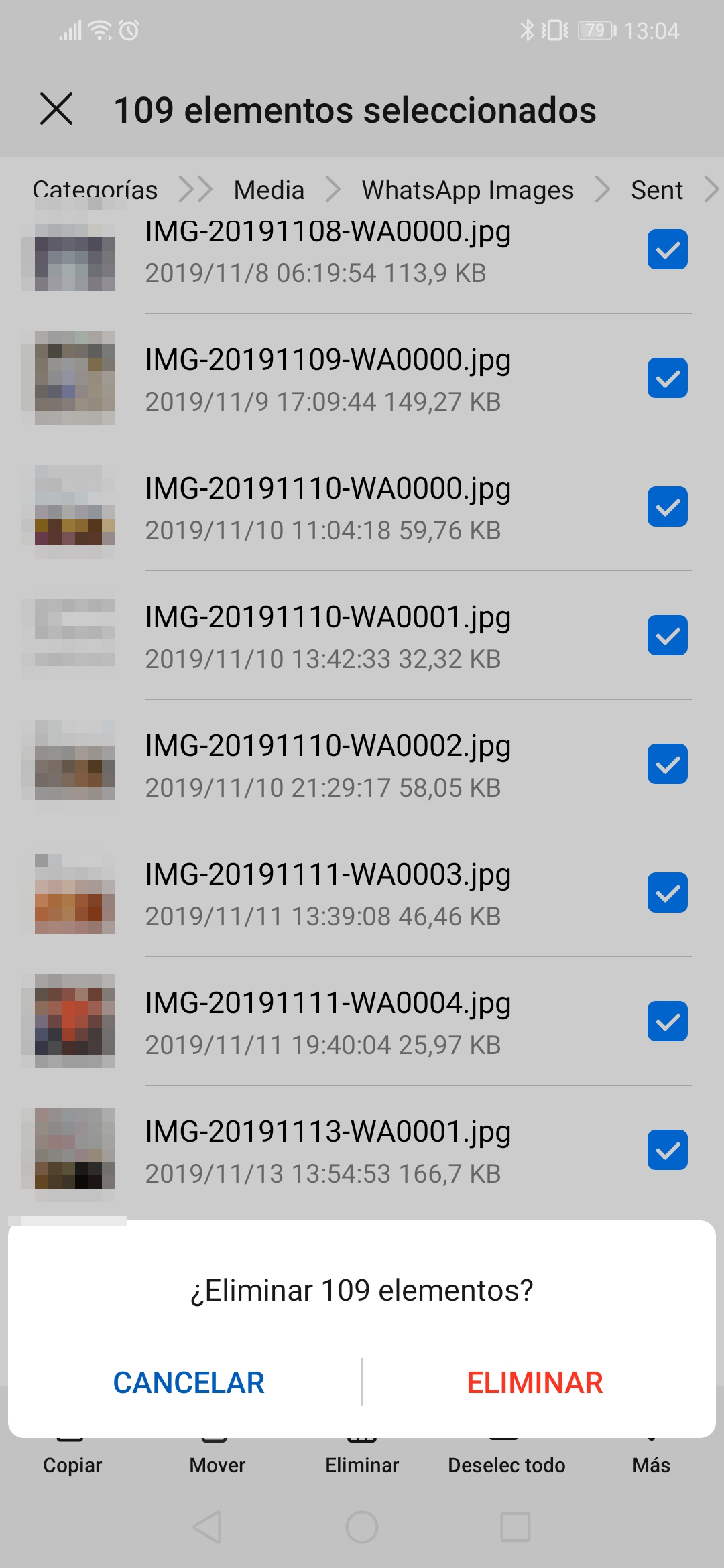
Con esto que acabamos de hacer, ganamos espacio en el dispositivo, con lo que puede mejorar el funcionamiento sobre todo si eliminamos mucha información. Eso sí, cuando accedamos al WhatsApp, veremos las fotos que hemos enviado difuminadas, ya que NO están en el dispositivo ya.
Copiar archivos en el ordenador
Lo primero que tendríamos que hacer es conectar nuestro dispositivo al PC mediante el cable USB a USB C, Micro USB o Lightning.


Una vez conectados mediante el cable, el móvil y el ordenador, en el móvil desplegamos la barra de notificaciones y vendrá una notificación de USB en el que pone solo carga, con lo que no nos dejaría pasar los archivos. Para poder hacerlo, tendremos que pulsar y elegir "Transferir Archivos". En el momento que lo hagamos, ya podremos ir al ordenador y desde ahí copiar y pegar.
A continuación, os mostramos cómo copiar y pegar desde el ordenador. Para profundizar más en cómo hacerlo, os recomendamos el curso de Internet Básico al que podéis acceder y apuntaros pinchando aquí.
Hay una manera de copiar los archivos al ordenador sin necesidad de cables, y es utilizando la nube (Google Fotos, Drive, Dropbox...). Para utilizar un dispositivo Android, debemos tener asociada al aparato una cuenta de Google, por lo que podrías copiar los archivos mediante Google Drive.![]()
Por un lado, desde el dispositivo, seleccionamos el archivo y lo guardamos en Drive.
Y por otro, vamos al ordenador, accedemos a Drive y lo descargamos.